Angular Material UI でカスタムカラーを設定する。
投稿日:2022年05月11日
Angularのカラーテーマが使い物にならなかったので、カスタムカラーテーマを作成した際の記録と方法。
目次
Angular Material UIのカラーパレットがどうにもパッとしない。
ということで、カスタムカラーを使用することにした。
カスタムカラーを使用するためにはインストールの段階でカスタムカラーを使用するよ、という宣言が必要だがその方法は前回書いたので、参考にしてほしい。
さて、さっそくカスタムカラーを設定していく。
手順としてさらっていくと、自作のパレットを作成し、それを適用するというそれだけのこと。
なので、まずは自作のパレットを作成する。
src/assets/_palette.scssを作成し、そこにカラーを書いていく。
例えばこんな感じに。
$custom-primary: (
50: #e8f5ff,
100: #c5e5ff,
200: #9fd4ff,
300: #78c2ff,
400: #5bb5ff,
500: #3ea8ff,
600: #38a0ff,
700: #3097ff,
800: #288dff,
900: #1b7dff,
A100: #ffffff,
A200: #ffffff,
A400: #cce0ff,
A700: #b3d1ff,
contrast: (
50: #000000,
100: #000000,
200: #000000,
300: #000000,
400: #ffffff,
500: #ffffff,
600: #ffffff,
700: #ffffff,
800: #ffffff,
900: #ffffff,
A100: #000000,
A200: #000000,
A400: #000000,
A700: #000000,
),
);次に、このパレットを読み込む必要があるので、src/styles.scssに移動する。
で、まずはカスタムパレットを使用すると宣言する。
@use "./assets/palette" as palette;あ、ちなみに今回はPrimaryカラーだけをカスタムした、遅ればせながら言っておく。
そのため、Primaryカラーにカスタムパレットを適用させる。
$custom-primary: mat.define-palette(palette.$custom-primary);
$custom-accent: mat.define-palette(mat.$amber-palette, A200, A100, A400);
$custom-warn: mat.define-palette(mat.$red-palette);accent、warnはMaterial UIが用意しているカラーを使用している。
最後にテーマ全体を宣言しておしまい。
$custom-theme: mat.define-light-theme(
(
color: (
primary: $custom-primary,
accent: $custom-accent,
warn: $custom-warn,
),
)
);
@include mat.all-component-themes($custom-theme);たぶん、Material UIで作成されたカラーテーマをそのまま使うのは無理があるので、こんな感じでカスタムテーマを作るとずいぶん楽になる。
参考までにこの作業のGithubをどうぞ。
次に読むおすすめ記事
AngularでObjectを返すカスタムPipeを作ったがValueへのアクセス方法がわかなかったので調べてみた
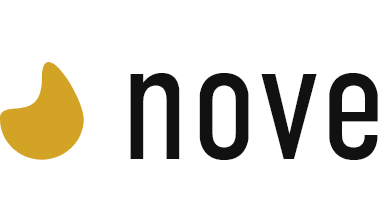
この記事に対するコメント